WPS表格是一款功能强大的办公软件,广泛应用于数据处理、文档编辑和演示制作等领域,其操作简便、功能丰富,深受用户喜爱,下面将详细介绍如何在WPS表格中将横排转换为竖排:

1、打开WPS表格:打开需要操作的WPS表格文件,如果还没有创建表格,可以新建一个表格进行操作。
2、选择数据区域:使用鼠标拖动或键盘快捷键(如Ctrl+A)选中需要转换的数据区域,确保选中的区域包含所有需要转置的数据。
3、复制数据:按下Ctrl+C键复制选中的数据,这一步是为了在下一步中能够粘贴并转置数据。
4、粘贴转置:在空白区域右键点击,选择“选择性粘贴”选项,然后在弹出的菜单中选择“粘贴内容转置”,这样,原本横排的数据就会变成竖排显示。
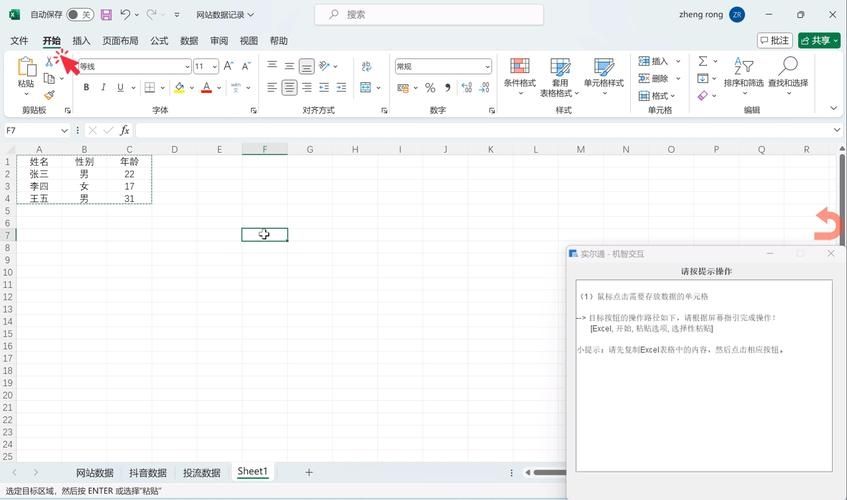
5、调整格式:根据需要调整新排列数据的格式,可以调整列宽、行高等,以使数据更加清晰易读。
6、删除原数据(可选):如果不再需要原始的横排数据,可以将其删除,选中原数据区域,按Delete键即可删除。
7、保存文件:完成上述操作后,记得保存文件,点击左上角的“保存”按钮,或者使用快捷键Ctrl+S进行保存。
在使用WPS表格时,还需要注意以下几点:
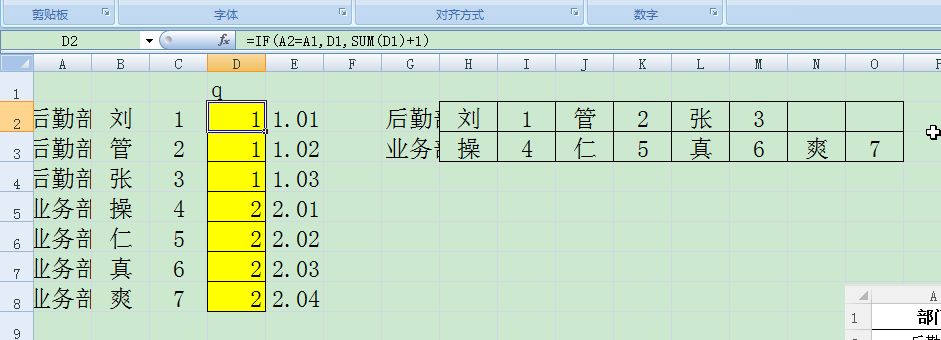
数据备份:在进行任何重要操作之前,建议先备份数据,以防不测。
版本兼容性:确保使用的WPS表格版本与操作系统兼容,以避免不必要的问题。
学习资源:WPS提供了丰富的学习资源和教程,可以帮助用户更好地掌握软件的使用技巧,可以通过访问WPS官方网站或参加相关培训课程来提升自己的技能水平。
通过以上步骤,可以轻松地在WPS表格中实现横排到竖排的转换,这一功能对于处理大量数据、优化表格布局以及提高数据可读性都具有重要意义。


